コンピューターで特定のアプリケーションやゲームを実行するときに、最適で適切なパフォーマンスを実現したいと考えています。 これは、要求の厳しいタイトルに関しては特に当てはまります。 私たちが持っている場合 NVIDIA 署名カード 、GeForce Experienceと呼ばれる独自のツールは、これらすべてを確実に支援します。
強力なコンピューターを使用している場合でも、PCがもう少し制限されている場合でも、ここにインストールするすべてのものがスムーズに機能するようにします。 間違いなく、コンピューターにインストールしたグラフは非常に役立ちますが、その使用方法とリソースの管理方法も知っている必要があります。 この場合、人気のあるハードウェアメーカーであるNVIDIAに焦点を当てます。

完全なドライバー、カードがコンピューターで動作するために不可欠なソフトウェア要素に加えて、 NVIDIA GeForceExperienceと呼ばれるツール 。 まず第一に、私たちが最初に知っておくべきことは、これがこの点でシステムを最適化するために会社自身によって開発されたソフトウェアであるということです。 このすべてのために、それは担当する一連の内部機能を持っています ゲームとアプリケーションのグラフィックを自動的に調整する 機器の仕様によって異なります。 このアプリケーションは、最初はゲーム専用に開発されたものであることに注意してください。 ただし、その開発者は後に、最も要求の厳しいインストール済みアプリケーションの機能を強化しました。
これらのタイトルを単独で検出するのは、NVIDIA GeForceExperienceソフトウェア自体です。 その動作を最大限に最適化する 。 このように、メインインターフェイスにアクセスすると、それらが機能する要素が見つかります。
NVIDIA GeForceExperienceによって検出されたソフトウェアを非表示にします
しかし同時に、このプログラムは、最適化のために検出されたプログラムを自動的に非表示にする可能性を提供します。 これにより、NVIDIAツールで使用するタイトルを手動およびカスタムで管理できるようになります。 このすべてについて、最初に行うことは、ツールバーでグラフィックの製造元に対応するアイコンを見つけることです。 マウスの右ボタンでクリックし、この場合は関心のあるツールを選択します。
前に述べたように、GeForceExperienceによって検出されたアプリケーションとゲーム 最適化のためにプログラムのメインインターフェースに表示されます。 何らかの理由でこの特定のタイトルを非表示にしたい場合は、最初にそれをクリックします。 ウィンドウが変わり、右上隅に小さな目の形のアイコンがあり、クリックする必要があります。
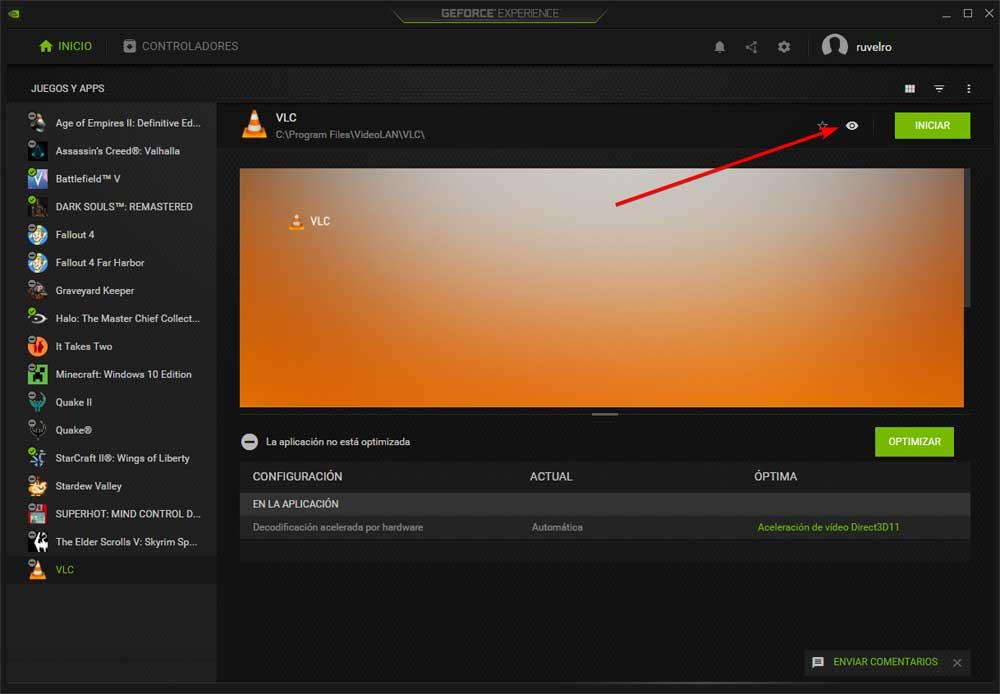
これにより、私たちが話しているNVIDIAツールの開始時にそのゲームまたはアプリケーションがすぐに削除されます。 ただし、後でそれらすべてを確認する必要がある場合があります 隠したタイトル 過去にこのトリックで。 これは、関数自体が簡単な方法で実行できるものです。 私たちがしなければならないのは、メインのNVIDIA GeForceExperienceインターフェイスに戻ることだけです。 その中で、特に右上に、クリックすると小さなじょうごの形をしたアイコンが表示されます。 ここでは、を選択する必要があります 隠されました ドロップダウンリストのオプションを使用して、以前に非表示にしたタイトルを表示できます。
